Như đã giới thiệu trong bài viết trước, chúng ta đã biết SQL hỗ trơ hai kiểu chứng thực người dùng là SQL Server user và Windows user (SQL Server authentication and Windows authentication). Trong bài này, chúng ta sẽ tiến hành tạo một tài khoản SQL Server authentication.
SQL Server authentication, sử dụng user trên SQL Server để chứng thực, phù hợp với các mục đích sử dụng như:
- Mạng của bạn là mạng Workgroup, các máy không join cùng domain controller.
- Các hệ điều hành của các máy SQL server, Application, Web và SQL Client thuộc các nền tản khách nhau. Ví dụ:
- Bạn triển khai một SQL Server trên CentOS, nhưng Application hoặc Web Application lại là máy Windows.
- Bạn truy cập SQL Server được cài đặt trên máy Windows khi đang sử dụng MacOS, CentOS…

Để tạo tài khoản chứng thực trên SQL server, ban tiến hành như sau:
Trong mục Security > Logins, chọn New Login…

Tiếp theo, tại mục General:
- (4) Đặt tên tài khoản login
- (5) Chọn kiểu chứng thực là SQL Server authentication và đặt password cho tài khoản.
- (6) Thực hiện các chính sách password cho tài khoản, các tùy chọn này bạn có thể chọn hoặc không chọn, tùy theo nhu cầu của mình:
- Enforece Password Policy và Enforce password: Hai mục này sẽ sử dụng chính sách của Computer Configuration -> Windows Settings -> Security Settings -> Account Policies
- User must change password at next login: Với tùy chọn này, user sẽ phải đổi password lại khi thực hiện đăng nhập lần tiếp theo.

Tiếp theo, ở mục Server Roles, bạn tiến hành chọn các server roles theo yêu cầu sử dụng của user.

Tiếp theo, trong mục User Mapping:
- (10) Chọn database mà user được phép cấp quyền truy cập.
- (11) Chọn quyền mà user sẽ được cấp trên database
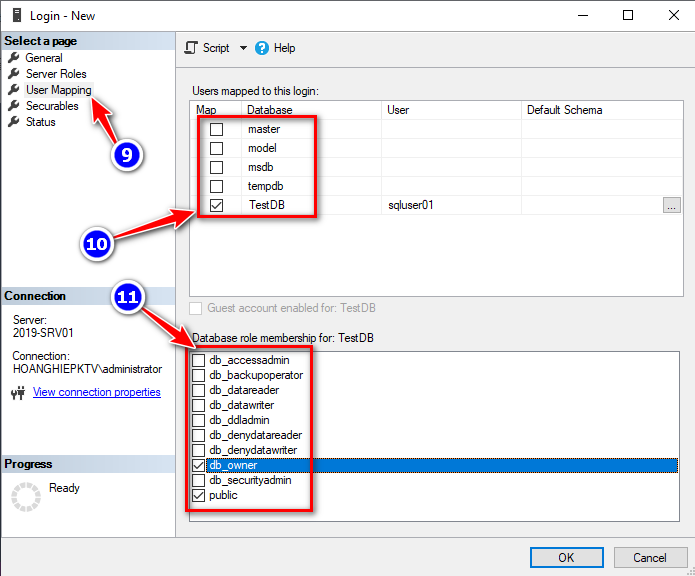
Ở mục Status, bạn chắc chắn user ở trạng thái như hình bên dưới và bấm OK để kết thúc quá trình tạo tài khoản.

Sau khi tạo và cấp quyền xong, bạn sẽ thấy trong mục Security > Logins sẽ thấy user vừa tạo ra.

Từ Client, bạn dùng SSMS để truy cập đến SQL server với tài khoản vừa tạo.

Do chọn mục User must change password at next login khi tạo user ở trên, nên bạn sẽ tiến hàng thay đổi password của tài khoản ngay lần đăng nhập đầu tiên.

Sau khi đổi password, và đăng nhập thành công, bạn sẽ nhìn thấy những gì mà user được cấp quyền.

Trên đây, chúng ta đã làm quen với việc tạo tài khoản cho mode SQL Server authentication trên Microsoft SQL Server. Và được giời thiệu việc áp dụng mode này trong những trường hợp nào.


